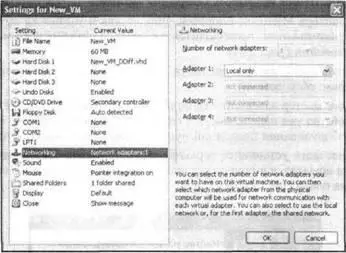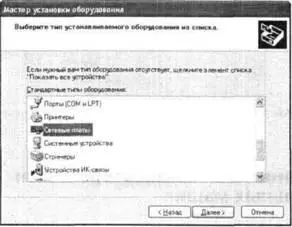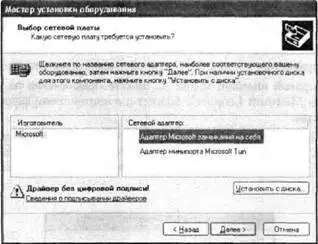Если на хостовой ОС установлен адаптер Microsoft Loopback Adapter, то список дополняется соответствующим пунктом. При установке нескольких экземпляров Microsoft Loopback Adapter все они будут также представлены в списке под своими порядковыми номерами.
Создание сети из виртуальных машин
Вариант построения сети из виртуальных машин является наиболее простым. Чтобы получить такую сеть, достаточно выполнить три шага.
1. При настройке каждой ВМ, включаемой в сеть, для используемого сетевого адаптера укажите вариант Local only(рис. 2.59).
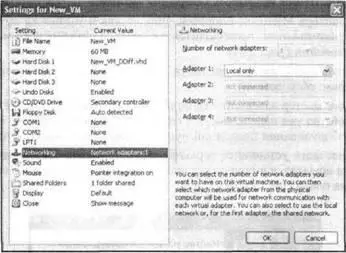
Рис. 2.59.Настройка сетевых параметров для локальной сети ВМ
2. При настройке протокола TCP/IP для каждой ВМ выберите IP-адрес из выбранного диапазона и задайте подходящую маску подсети (рис. 2.60).
3. Сделайте общими ресурсы ВМ (разрешите к ним удаленный доступ).
Доступ к ВМ, входящим в такую «виртуальную» сеть, осуществляется стандартными средствами гостевой ОС, например через папку Сетевое окружение.

Рис. 2.60.Настройка параметров протокола TCP/IP для ВМ
Подключение хост-компьютера к сети из виртуальных машин
Для создания сети, объединяющей виртуальные машины и хост-компьютер, на хостовой ОС должен быть установлен адаптер Microsoft Loopback Adapter.
Установка адаптера Microsoft Loopback Adapter
Установка адаптера Microsoft Loopback Adapter, как и установка другого оборудования хост-компьютера, производится с помощью стандартного мастера установки оборудования (рис. 2.61).
Запустить его можно, дважды щелкнув в панели управления хостовой ОС на значке Установка оборудования.

Рис. 2.61.Стартовое окно мастера установки оборудования
После того как мастер завершит сканирование системы, установите переключатель Да, устройство уже подключено, а в следующем окне выберите в списке установленного оборудования последний пункт Добавление нового устройства. На следующем шаге установите переключатель Установка оборудования, выбранного из списка вручную, а в списке устанавливаемого оборудования выберите вариант Сетевые платы(рис. 2.62).
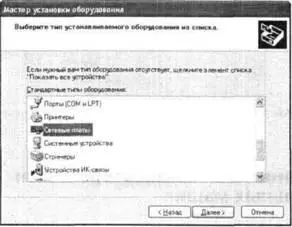
Рис. 2.62.Выбор типа устанавливаемого оборудования
В предложенном мастером списке сетевых плат выберите среди изготовителей компанию Microsoft, а среди типов сетевых адаптеров — Адаптер Microsoft замыкания на себя(рис. 2.63).
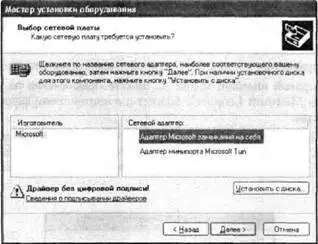
Рис. 2.63.Выбираем Адаптер Microsoft замыкания на себя
После этого щелкните на кнопке Далее, чтобы начать установку. В дальнейшем подтвердите свои намерения, даже если на экране будут появляться предупреждения о том, что драйвер не проверен на совместимость с Windows.
Когда мастер закончит копирование файлов и сообщит об успешном завершении процедуры, щелкните на кнопке Готово.
Описанную процедуру установки можно выполнять, не выключая запущенные виртуальные машины. Добавленный адаптер будет представлен в списке доступных адаптеров всех имеющихся ВМ.
Если необходимо установить дополнительные экземпляры адаптера Microsoft Loopback Adapter, запустите вновь мастер установки оборудования и повторите описанные действия.
Связывание виртуальных машин в сеть
Чтобы связать в сеть хост-компьютер и виртуальные машины, необходимо и достаточно настроить параметры соединения ВМ через адаптер Microsoft Loopback Adapter.
Данная процедура содержит следующие основные этапы:
■ установку параметров протокола TCP/IP для хостовой ОС (назначение IP-адреса и указание маски подсети);
■ разрешение удаленного доступа к ресурсам хост-компьютера;
■ выбор используемого адаптера Microsoft Loopback Adapter при настройке каждой из ВМ, включаемых в сеть;
■ установку параметров протокола TCP/IP для каждой из таких ВМ;
■ разрешение удаленного доступа к ресурсам каждой из ВМ, включаемых в сеть.
Для настройки параметров протокола TCP/IP для адаптера Microsoft Lookback Adapter выполните следующее.
Читать дальше